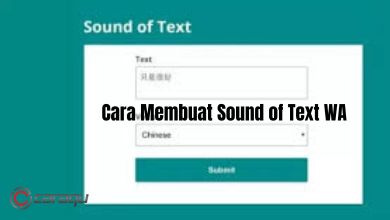3 Cara Menghapus Video di Youtube Secara Permanen + Gambar
Mungkin Anda melakukannya untuk iseng, setelah membuka channel Youtube .Anda memutuskan untuk mengupload beberapa video pengujian yang kemudian salah saat upload video. Video anda mulai di tonton banyak orang dan Anda ingin menghapusnya. DI artikel ini saya dapat memberi tahu Anda cara menghapus video di YouTube dari PC, HP, dan tablet secara permanen.
YouTube adalah salah satu situs online paling populer saat ini. Banyak sekali orang yang mengunjungi YouTube untuk mendapatkan berita terbaru, musik, trailer film, dokumenter, rekaman amatir dan video lucu, dll. Yang membuat YouTube semakin penting adalah kenyataan bahwa YouTube memberi Anda kesempatan untuk berbagi momen Anda dalam bentuk video.
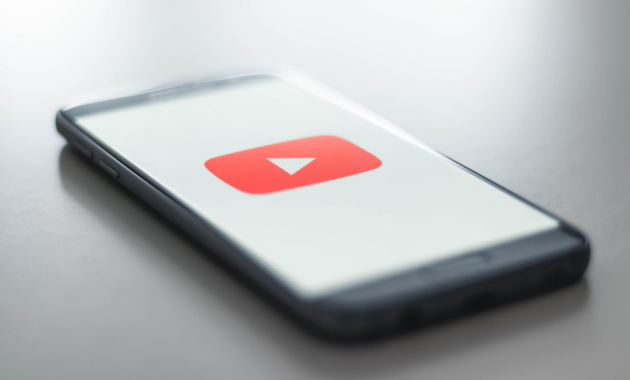
Namun, ada kalanya Anda ingin hapus video yang telah Anda upload sebelumnya. Mungkin karena fakta bahwa upload dilakukan tanpa banyak pemikiran dan dalam sekejap atau Anda hanya ingin video lama hilang dan memasang yang baru.
Mungkin juga ada masalah hak cipta yang dapat memaksa Anda untuk menarik video di channel YouTube. Apa pun alasannya, kami akan memberi tahu Anda cara menghapus video di channel YouTube Anda menggunakan langkah-langkah yang sangat mudah.
Cara Menghapus Video Di Youtube Di PC, Android dan iPhone
Mari kita mulai dengan mempelajari cara menghapus video di YouTube secara permanen untuk memulai. Anda harus ingat bahwa Anda hanya dapat menghapus video yang Anda upload sendiri, tetapi bisa juga untuk menghapus video Live Streaming Youtube.
Setelah dihapus, tidak ada lagi yang dapat melihat video Anda itu. Juga saat ini Anda hanya dapat menghapus video menggunakan aplikasi YouTube di iOS dan Android dan juga masuk ke akun YouTube Anda menggunakan komputer.
Baca Juga: Ukuran Thumbnail Youtube Yang Benar Terbaru 2020
1. Cara Menghapus Video di Youtube Dari PC
Prosedur untuk menghapus video di YouTube menggunakan PC secara permanen dengan mudah dan membutuhkan waktu beberapa menit.
- Buka Link ini – https://www.youtube.com/my_videos dan masuk ke akun YouTube Anda.
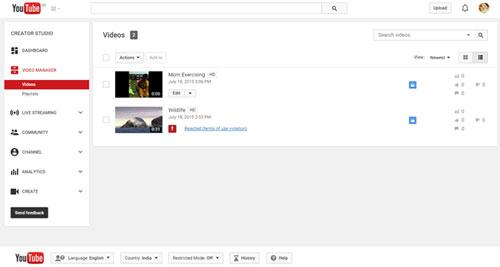
- Pilih video yang ingin Anda hapus, gunakan kotak centang di sebelahnya. Anda juga dapat memilih beberapa file video di youtube jika Anda mau.
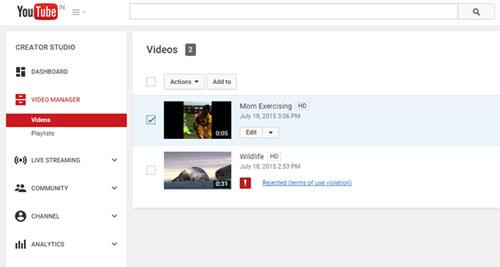
- Sekarang pergi ke Actions dan pilih Delete untuk menyelesaikan proses ini.
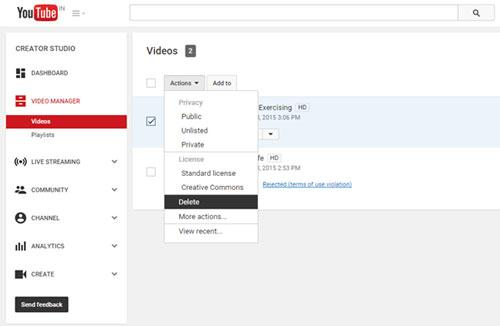
Sekarang, YouTube akan memperingatkan Anda bahwa setelah menghapus video di youtube tindakan ini permanen. Karena Anda tidak dapat memulihkan video YouTube setelah dihapus, pikirkan terlebih dahulu, jika memang perlu untuk menghapus video tersebut.
Baca Juga: 2 Cara Mengganti Nama Channel Youtube di Android dan PC 2020
2. Hapus video di Channel YouTube di iPhone
- Masuk ke YouTube dan buka menu dengan tombol berikutnya dari pojok kiri atas.

- Buka ‘channel Saya> Video di daftar video yang di upload oleh Anda.
- Setelah Anda menemukan video yang ingin Anda hapus, klik ikon yang diberikan di bawah ini untuk menu yang diberikan di sebelah detail video.
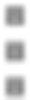
- Kemudian klik tombol atau ikon ‘Hapus’ dan hanya itu.

3. Hapus video Di Channel YouTube di Android
- Masuk ke YouTube dan kemudian klik ikon atau tombol berikutnya.

- Buka ‘Channel Saya> Video di daftar video yang diunggah oleh Anda.
- Setelah Anda menemukan video yang ingin Anda hapus, klik pada ikon menu di bawah ini.
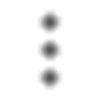
- Kemudian pilih opsi ‘Hapus’ untuk menghapus video di youtube di android secara permanen.
Cara Menghapus Lebih dari Satu Video DI YouTube
Jika Anda ingin menghapus video secara massal, Anda dapat menggunakan kolom kotak centang di sebelah kiri untuk memilih beberapa video.
- Saat Anda melakukan ini, bilah hitam opsi muncul di bagian atas daftar
- Klik “Tindakan lainnya” yang akan memberi Anda opsi untuk menghapus semua video yang dipilih
- Sekali lagi, Anda perlu mengklik kotak konfirmasi untuk benar-benar menghapus video selamanya
Jika Anda tidak dapat menemukan video yang ingin Anda hapus dari layar ini, Anda dapat menggunakan bilah pencarian di bagian atas layar yang hanya mencari video, tidak hanya video di YouTube.
Ketika Anda menemukan video yang ingin Anda hapus, klik di atasnya untuk membawa Anda ke halaman edit detail untuk video itu, dan Anda akan menemukan tiga titik di sebelah kanan layar. Klik di sini untuk menemukan opsi hapus video yang sama. Baca Juga: 3 Cara Download Video Youtube TERCEPAT Pakai Trik SS.
Cara Menghapus Channel YouTube / Akun YouTube
Jika Anda memiliki channel YouTube, kemungkinan besar saluran itu juga terhubung ke profil Google+ Anda. Berikut cara menghapus channel youtube anda.
Setp 1. Masuk ke akun Google.
Klik link ini http://www.google.com/settings dan masuk menggunakan tombol di paling kanan atau seperti yang ditunjukkan pada gambar di bawah. Pastikan untuk mendaftar dengan akun yang sama dengan yang dimiliki channel YouTube Anda.
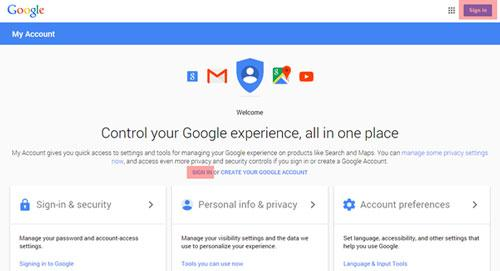
Setp 2. Sekarang, setelah Anda masuk, klik Preferensi Akun.
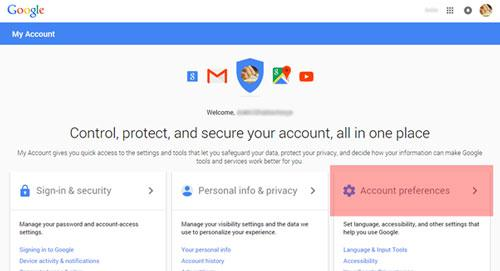
Setp 3. Sekarang, di halaman berikutnya, gulir ke bawah ke bagian bawah halaman sampai Anda melihat opsi ‘Hapus akun atau layanan Anda’. Setelah Anda menemukannya, klik di atasnya.
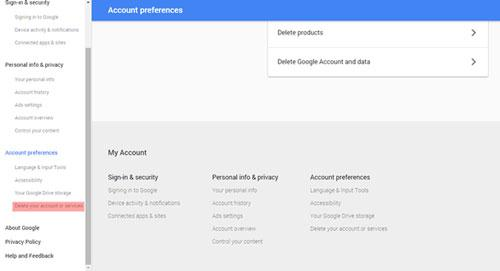
Setp 4. Pada layar berikutnya, pilih opsi ‘Hapus produk’ seperti yang ditunjukkan pada tangkapan layar.
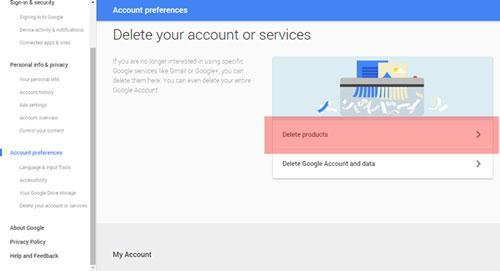
Setp 5. Sekarang, klik pada ikon Hapus di samping “YouTube” dan Anda selesai. Bagaimanapun, Anda telah menghapus seluruh channel YouTube dari Anda.
Baca Juga: 9 Aplikasi Video Bokeh Full HD Terbaik
Sekian saya membagikan tutorial tentang 3 cara menghapus video di youtube di HP, PC dan iPhone secara permanen. Jika anda kesulitan dalam tutorial ini bisa bertanya di komentar di bawah ini.
Semoga artikel ini bisa bermafaat untuk anda dan jangan lupa bagikan keteman kalian.